Thunder Client是VSCode中的轻量级API测试工具,集成请求发送、环境变量管理与自动化测试功能,支持创建GET、POST等请求,配置Headers与JSON请求体,利用环境变量切换不同配置,将请求归类至集合便于管理,并通过JavaScript断言实现简单响应验证,提升开发调试效率。
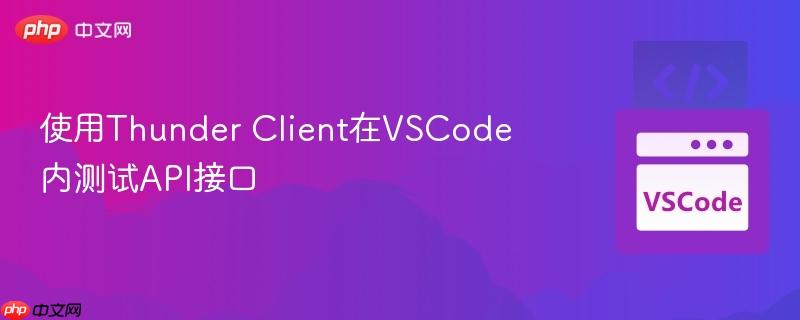
在VSCode中使用Thunder Client测试API接口是一种轻量又高效的方式,尤其适合不需要启动完整Postman应用的开发场景。Thunder Client作为VSCode插件,集成了HTTP请求发送、环境变量管理、测试脚本等功能,让你在编码的同时快速调试后端接口。
安装与启动Thunder Client
打开VSCode,进入扩展市场(Extensions),搜索“Thunder Client”。找到由Rangav团队开发的Thunder Client并安装。安装完成后,侧边栏会出现一个闪电图标,点击即可打开Thunder Client界面。
无需额外配置即可开始使用,界面简洁,包含Collections(请求集合)、Requests(请求)和Environments(环境变量)三个主要模块。
创建并发送第一个请求
点击“New Request”按钮创建新请求,输入名称后进入请求编辑页面。你可以:
- 选择请求方法(GET、POST、PUT、DELETE等)
- 在URL栏输入目标接口地址,例如 https://jsonplaceholder.typicode.com/posts/1
- 点击“Send”按钮发送请求
响应结果会立即显示在下方面板中,包括状态码、响应时间、返回数据(支持JSON格式化展示)。
设置请求头与请求体
对于POST或PUT请求,常需设置请求头和请求体。
在Headers标签页中添加键值对,如:
切换到Body标签页,选择“raw”并输入JSON数据:
{ "title": "测试文章", "body": "这是通过Thunder Client提交的内容", "userId": 1 }再次点击Send,即可将结构化数据发送至服务器。
使用环境变量管理不同配置
Thunder Client支持多环境管理,适合开发、测试、生产等不同阶段。
点击顶部“Environments” → “Add Environment”,命名如“development”,然后添加变量:
- api_base_url = http://localhost:3000
- token = abc123xyz
在请求URL中使用变量:{{api_base_url}}/users,Thunder Client会在发送时自动替换为实际值。切换环境只需顶部下拉选择,极大提升效率。
保存请求到集合与重复使用
将常用请求归类到Collection中便于管理。例如创建名为“User API”的集合,把注册、登录、获取用户等请求放入其中。支持嵌套子集合,适合大型项目。
所有数据默认同步到本地,也可通过“Share”功能导出为JSON,方便团队协作。
基本自动化测试支持
Thunder Client支持在请求后运行简单测试脚本,验证响应是否符合预期。
在Tests标签页中编写JavaScript断言,例如:
pm.expect(res.status).toBe(200); pm.expect(res.body).toHaveProperty('id'); pm.expect(res.time).toBeLessThan(1000);发送请求后自动运行这些检查,结果会在Tests面板中显示,帮助快速发现接口异常。
基本上就这些。Thunder Client虽不如Postman功能全面,但在VSCode内完成日常接口测试已绰绰有余,省去切换应用的麻烦,提升开发流畅度。































